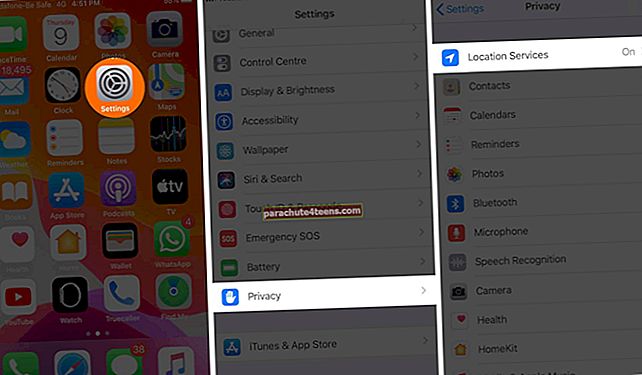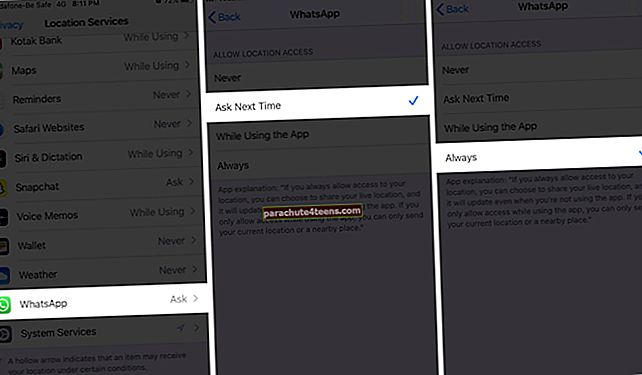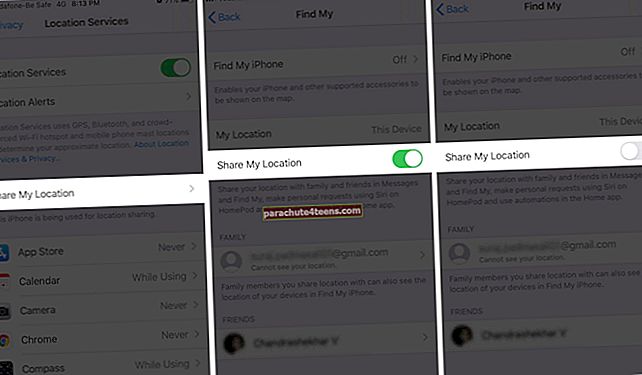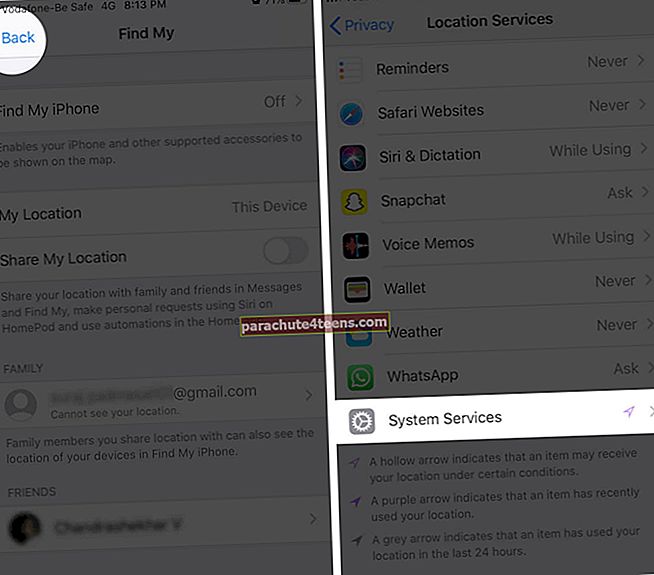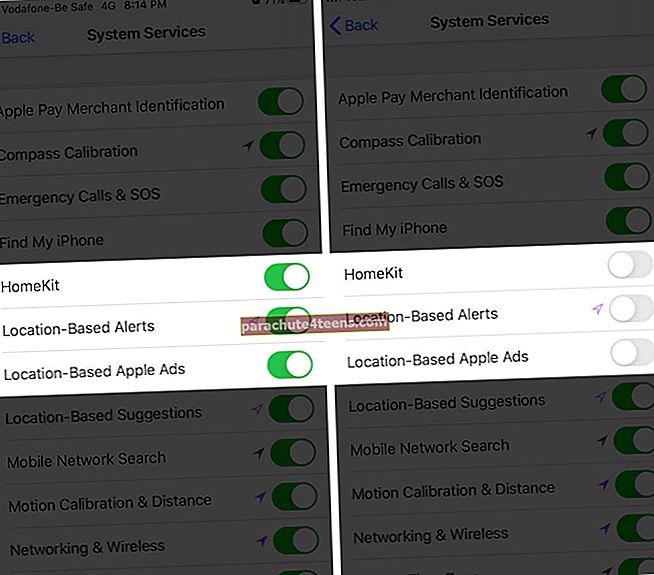Trong iOS 13, Apple đã sửa đổi cách các ứng dụng của bên thứ ba truy cập vị trí. Bây giờ, khi bạn khởi chạy ứng dụng lần đầu tiên, bạn sẽ thấy ba tùy chọn trong cửa sổ bật lên vị trí - Cho phép khi sử dụng ứng dụng, Cho phép một lần, và Không cho phép. Bạn có quan sát thấy khả năng Always không còn nữa không? Tuy nhiên, trong trường hợp người dùng muốn cấp cho ứng dụng quyền truy cập vào vị trí của ứng dụng đó một cách nhất quán, thì họ sẽ phải vào sâu bên trong Cài đặt. Nhìn chung, đây là một cải tiến tuyệt vời về quyền riêng tư trong iOS 14 hoặc 13.
- Cách thay đổi cài đặt theo dõi vị trí trên iPhone
- Cách sửa lỗi Dịch vụ vị trí iPhone luôn gặp sự cố
- Cách tắt Dịch vụ vị trí cho một ứng dụng trên iPhone
Cách thay đổi cài đặt theo dõi vị trí trên iPhone
Nếu tồn tại một ứng dụng như bản đồ hoặc ứng dụng theo dõi của bên thứ ba, ứng dụng này cần vị trí luôn ở trong nền, thì đây là cách cho phép.
- Mở Cài đặt ứng dụng trên iPhone của bạn
- Cuộn xuống và nhấn Riêng tư.
- Nhấn vào Dịch vụ định vị.
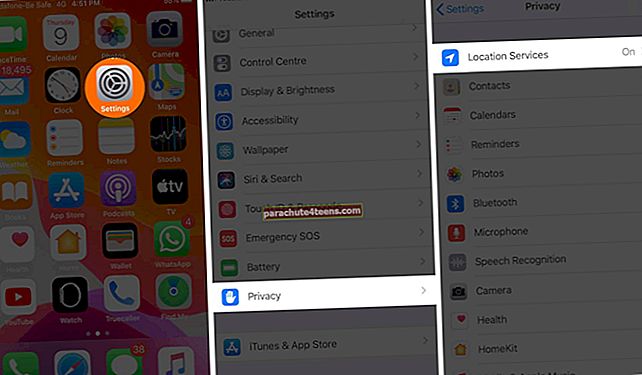
- Từ danh sách, hãy tìm ứng dụng mà bạn luôn muốn cấp quyền định vị. Nhấn vào tên ứng dụng và nhấn vào Luôn luôn.
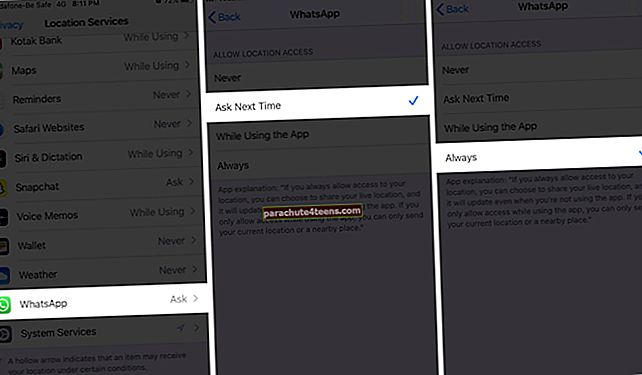
Lưu ý: Bạn có thể không thấy "Luôn luôn" cho tất cả các ứng dụng.
Cách sửa lỗi Dịch vụ vị trí iPhone luôn gặp sự cố
Bạn có thấy biểu tượng vị trí liên tục và không cần thiết trên thanh trạng thái iPhone của mình không? Đây là cách kiểm soát nó.
- Mở Cài đặt ứng dụng trên iPhone của bạn
- Nhấn vào Riêng tư → Chạm vào Dịch vụ định vị.
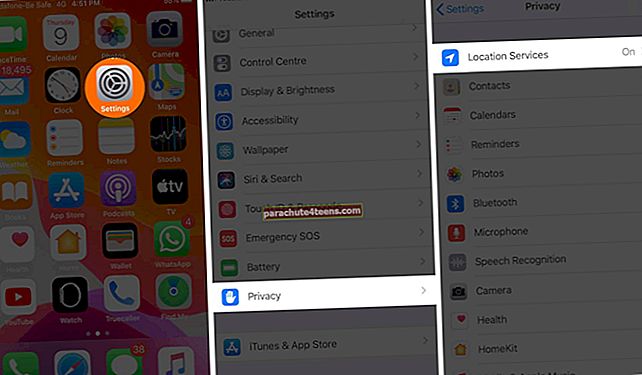
- Nhấn vào Chia sẻ vị trí của tôi. Tiếp theo, tắt công tắc cho Chia sẻ vị trí của tôi.
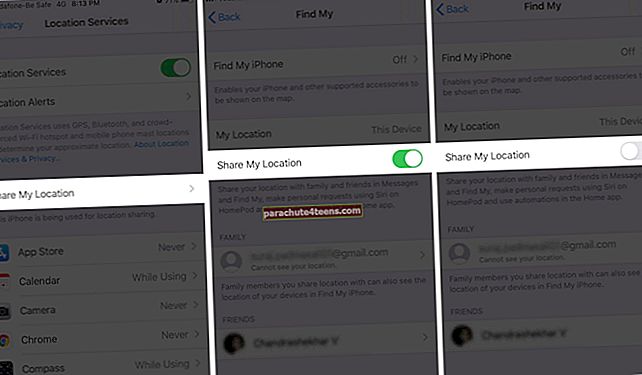
- Bây giờ quay lại (nhấn vào <> từ trên cùng bên trái), cuộn xuống dưới cùng và nhấn Dịch vụ hệ thống.
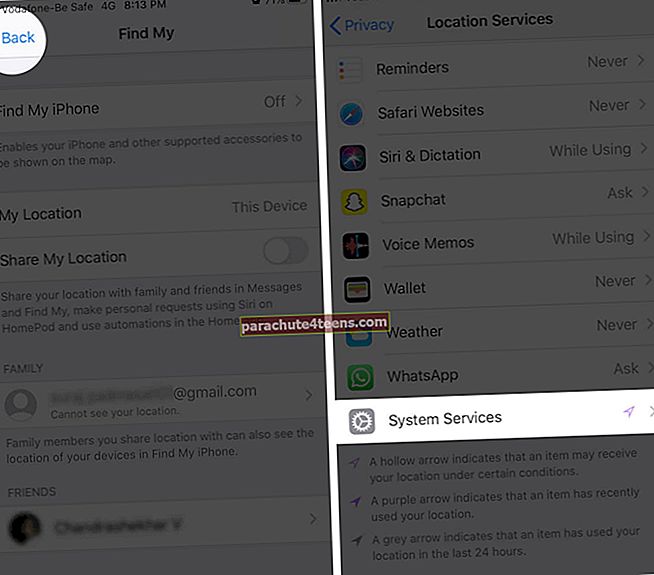
- Từ đây, tắt dịch vụ mà bạn không sử dụng.
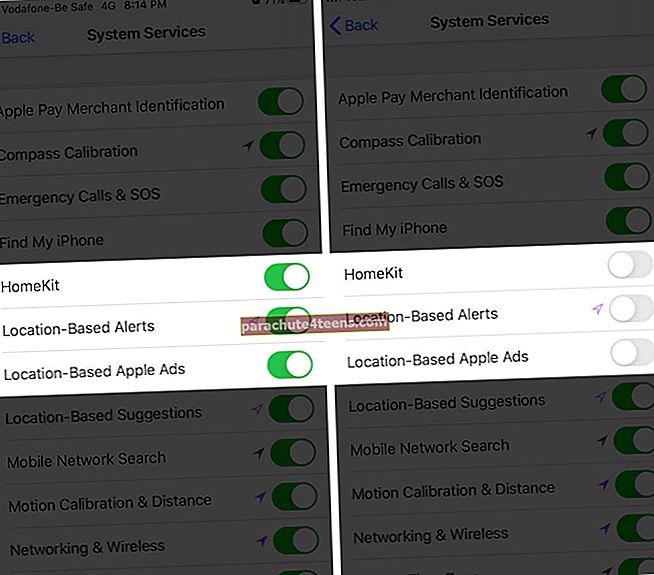
Các thủ phạm có thể xảy ra nhất là Chẩn đoán & Cách sử dụng và Quảng cáo Apple Dựa trên Vị trí. Có khả năng tương đương nhưng đôi khi hữu ích là Phổ biến gần tôi (được sử dụng trong App Store) và Đề xuất tiêu điểm. Trong trường hợp thứ hai, bất cứ khi nào bạn tìm kiếm vị trí ngay từ Spotlight hoặc tìm kiếm một thứ gì đó như “nhà hàng”, nếu công tắc BẬT, điều này sẽ kích hoạt dịch vụ vị trí.
Ngoài ra, hãy tắt tất cả các tùy chọn trong CẢI TIẾN SẢN PHẨM - Phân tích iPhone, Phổ biến gần tôi, và Định tuyến & Giao thông.

Tắt tính năng Làm mới ứng dụng nền: Nếu bạn đã cho phép một ứng dụng truy cập vị trí và nếu 
Tại đây, hãy tắt cho một ứng dụng cụ thể hoặc chuyển hoàn toàn tính năng này.
Cách tắt Dịch vụ vị trí cho một ứng dụng trên iPhone
Khi mở ứng dụng lần đầu tiên sau khi cài đặt, bạn có thể chọn 'Không cho phép' để ngăn ứng dụng đó truy cập vị trí dù chỉ một lần. Nhưng nếu bạn đã cho phép một ứng dụng thu thập vị trí nhưng bây giờ, bạn muốn lấy lại quyền này, thì hãy làm theo.
- Mở Cài đặt ứng dụng trên iPhone của bạn
- Nhấn vào Riêng tư → Chạm vào Dịch vụ định vị.
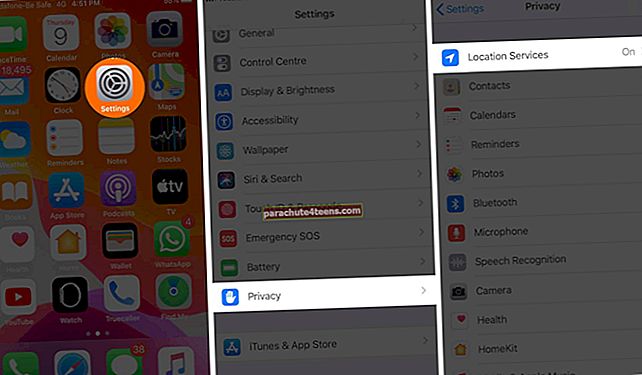
- Chọn ứng dụng và trên màn hình tiếp theo, hãy chọn Không bao giờ.

Ứng dụng hiện không được phép truy cập vào vị trí của bạn. Xin lưu ý rằng một số ứng dụng đi xe, ứng dụng thanh toán và ứng dụng bản đồ có thể ngừng hoạt động hoàn toàn sau thời gian này. Nếu điều này xảy ra, hãy làm theo các bước trên và chọn 'Trong khi sử dụng ứng dụng' ở bước 4.
Chỉ vậy thôi, anh bạn!
Bạn cũng có thể muốn xem qua:
- Cách chia sẻ vị trí của bạn bằng Apple Watch
- Cách xóa dữ liệu vị trí khỏi ảnh và video trên iPhone hoặc iPad
- Các bước để tắt vị trí trong Snapchat trên iPhone và Android
Có một câu hỏi hoặc nhầm lẫn? Hãy liên hệ với chúng tôi bằng cách sử dụng phần bình luận bên dưới.